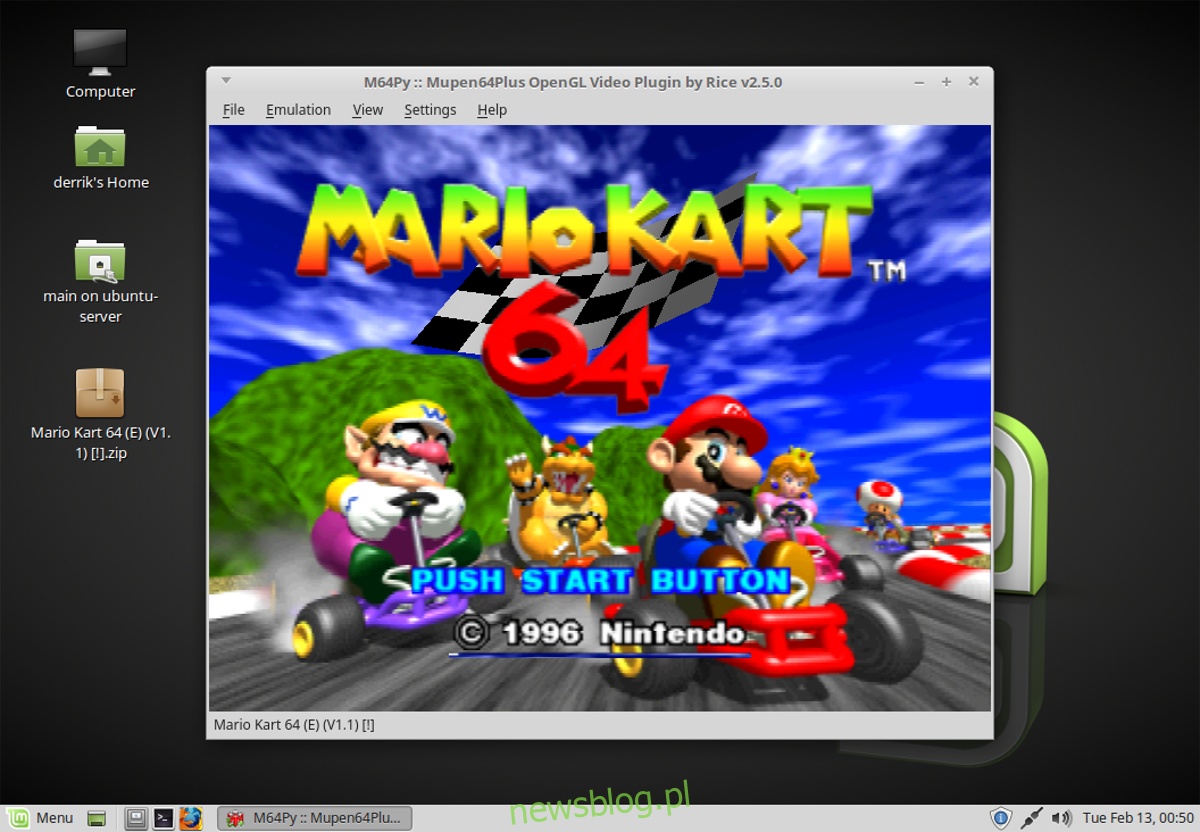Chcesz ponownie przeżyć erę Nintendo 64 w systemie Linux? Dzięki emulatorom możesz grać w gry Nintendo 64 w systemie Linux. W tym artykule wyjaśnimy, jak z łatwością uruchamiać N64ROM na pulpicie Linux. Spośród wszystkich konsol retro, N64 ma najmniej rozwoju wokół siebie, więc metoda, którą omówimy w tym artykule, może mieć problemy z działaniem, w zależności od dystrybucji Linuksa.
OSTRZEŻENIE SPOILERA: Przewiń w dół i obejrzyj samouczek wideo na końcu tego artykułu.
Uwaga: newsblog.pl w żaden sposób nie zachęca ani nie akceptuje nielegalnego pobierania lub dystrybucji plików ROM dla N64. Jeśli chcesz grać w gry Nintendo 64 z tymi emulatorami, użyj swoich własnych plików ROM z grami, których kopię zapasową utworzyłeś na swoim komputerze, zgodnie z prawem.
Spis treści:
Zainstaluj M64Py
Ubuntu / Debian
Pobierz najnowszy pakiet DEB M64Py za pośrednictwem tego łącza, a następnie otwórz terminal. W terminalu użyj polecenia CD, aby przejść do katalogu ~ / Downloads.
Uwaga: użytkownicy Debiana mogą potrzebować zamienić apt na apt-get w zależności od wydania.
cd ~/Downloads
Zainstaluj pakiet za pomocą dpkg:
sudo dpkg -i *.deb
Napraw wszelkie problemy z zależnościami, które pojawiają się w przypadku:
sudo apt install -f
Arch Linux
Zainstaluj wcześniej Python-pysdl2. Pamiętaj, że python-pysdl2 zależność może się nie powieść z powodu nieprawidłowych sum Md5. Aby to naprawić, uruchom go z flagą –skipinteg podczas makepkg. Pamiętaj, że ignorując sumę MD5, omijasz środki bezpieczeństwa. Zrób to na własne ryzyko!
Gdy Python-pysdl2 jest już uruchomiony:
git clone https://aur.archlinux.org/m64py.git cd m64py makepkg sudo pacman -U *.pkg.tar.xz
Fedora
Obserwuj to SourceForge link do pobrania najnowszego RPM M64py. Następnie użyj polecenia CD, aby przejść do katalogu ~ / Downloads.
cd ~/Downloads
zainstaluj RPM za pomocą:
sudo dnf install *.rpm
OpenSUSE
Użytkownicy Tumbleweed mogą zainstalować M64Py za pośrednictwem repozytorium:
sudo zypper addrepo https://ftp.gwdg.de/pub/opensuse/repositories/Emulators/openSUSE_Tumbleweed/ opensuse-emulators sudo zypper install m64py
Inne wersje, przejdź do OBS, wybierz swoją wersję SUSE i kliknij przycisk 1 kliknięciem, aby rozpocząć proces instalacji.
Korzystanie z M64Py
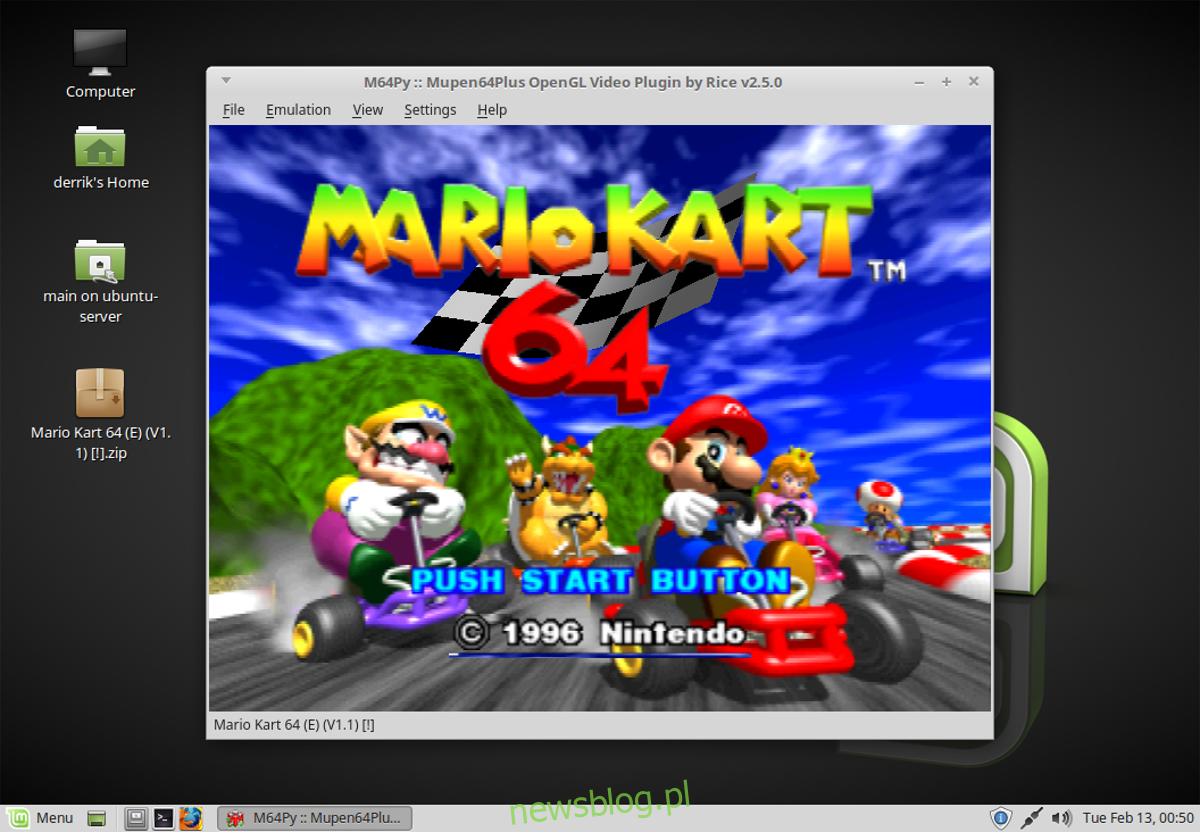
Aby załadować Nintendo 64 ROM, załaduj M64Py i kliknij przycisk „Plik” w menu. Stąd wybierz „Otwórz ROM”. Sam emulator może obsługiwać pliki ROM na dwa różne sposoby: otwierając je bezpośrednio lub ładując ROM z listy. Wybierz „Ręcznie…” i wyszukaj plik do otwarcia w emulatorze.
Chcesz wybrać z listy ROM? Kliknij „Plik”, następnie „Otwórz ROM”, a następnie „Z listy…”. Domyślnie nie ma ustawionego katalogu, w którym emulator mógłby szukać, więc po wybraniu „Z listy…”, program wyświetli komunikat „Nie znaleziono katalogu ROM” i poprosi o ustawienie nowego katalogu.
Skieruj emulator do katalogu na komputerze z systemem Linux, w którym chcesz załadować wszystkie ROMy N64. Po ustawieniu wróć do „Plik”, wybierz „Otwórz ROM”, a następnie „Z listy…”. Zagraj w grę, klikając jedną z pozycji na liście. Powinien natychmiast się załadować.
Konfiguracja grafiki
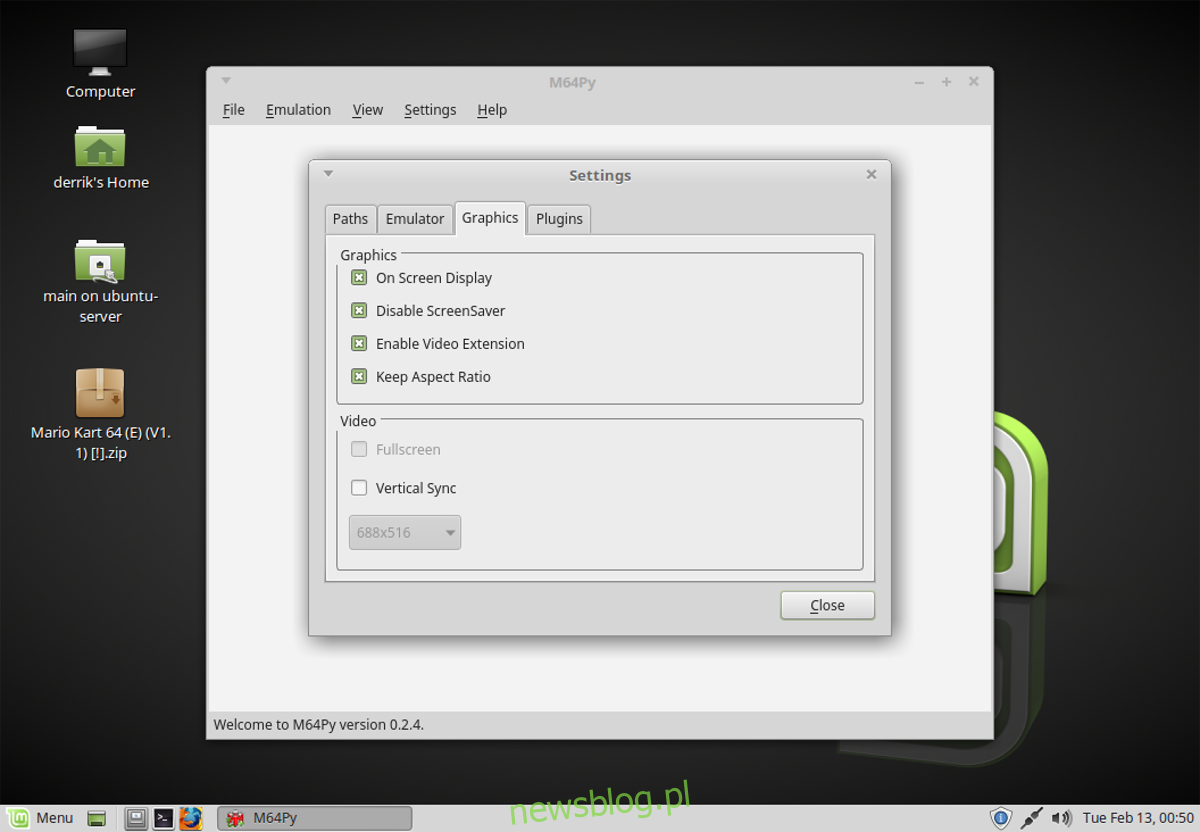
Niestety, nie można edytować ustawień graficznych dla M64Py, gdy ROM jest uruchomiony. Upewnij się, że nic nie działa i wybierz „Ustawienia”. W ustawieniach wybierz „Grafika”, aby wyświetlić ustawienia graficzne dla M64Py.
Narzędzie do emulacji M64Py ma bardzo mało ustawień graficznych i przeciętny użytkownik nie powinien niczego zmieniać. Jeśli jednak chcesz uzyskać więcej ulepszeń graficznych z emulacji N64, jest to obszar, w którym możesz to zrobić.
Chcesz zatrzymać rozrywanie ekranu w grach? Zaznacz pole obok „Synchronizacja pionowa”, aby włączyć Vsync. Ponadto istnieją inne ustawienia graficzne, które użytkownik może przełączać, takie jak „wyświetlanie na ekranie” itp.
Konfigurowanie kontrolerów
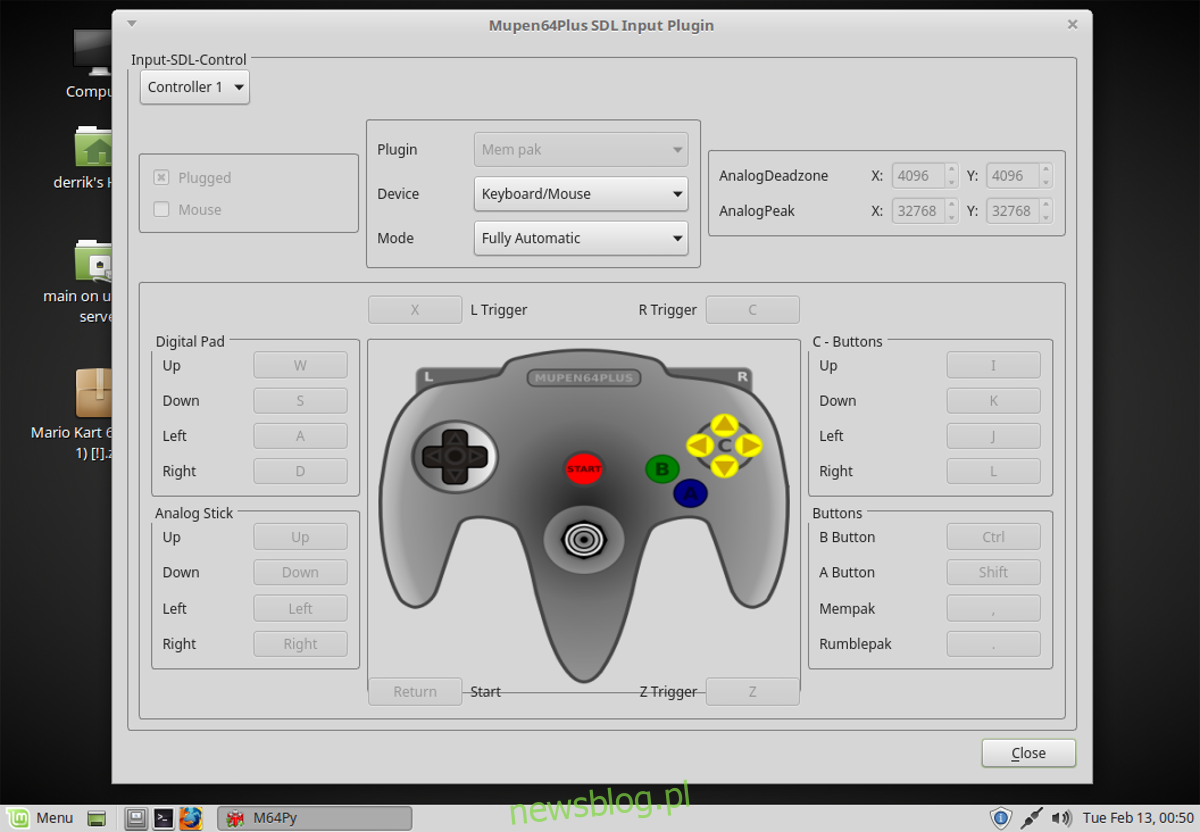
Dojście do ustawień konfiguracyjnych kontrolera dla M64Py rozpoczyna się w menu „Ustawienia”. W „Ustawieniach” wybierz „Wtyczki”. Menu wtyczek zawiera wiele różnych ustawień emulatora. Aby ustawić kontroler, poszukaj obszaru „Wejście” i kliknij „Konfiguruj”.
Podłącz gamepad i poszukaj menu rozwijanego „Urządzenie”. Użyj menu, aby wybrać swój gamepad. Następnie po prostu przejdź i zmapuj wszystkie poszczególne przyciski do gamepada. Diagram całkiem ładnie wyjaśnia mapę przycisków N64.
Chcesz zmapować więcej niż jeden kontroler? Kliknij rozwijane menu obok „Input-SDL-Control” i zmień je z „Controller 1” na dowolne inne kontrolery, które chcesz zmapować. Tak jak poprzednio, przejdź do ustawień i przypisz wszystkie przyciski do gamepadów, których chcesz używać.
Zapisywanie i ładowanie
Chcesz zapisać grę? Użyj skrótu klawiaturowego F5, aby szybko zapisać grę w slocie zapisu. Dodatkowo w dowolnym momencie można załadować stan zapisu za pomocą F7. Należy pamiętać, że M64Py obsługuje wiele gniazd zapisu, przez które użytkownicy mogą się przełączać w dowolnym momencie.
Dostęp do miejsc zapisu w „Menu plików”. Kliknij „Zmień stan gniazda”, aby zmienić miejsce, w którym naciśnięcie klawisza F5 zapisze grę. Jest to przydatne, jeśli chcesz mieć wiele zapisów gry (z dowolnego powodu).